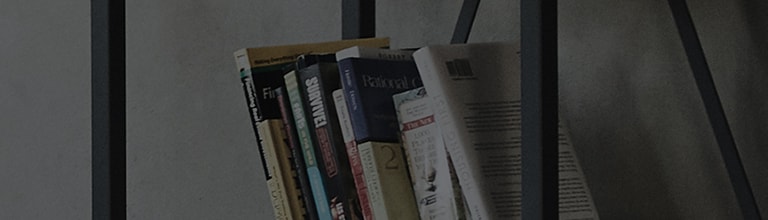Wählen Sie unter „Einstellungen > Fingerabdrücke
& Sicherheit > Fingerabdrücke“ die Option „Fingerabdruck
hinzufügen“
aus. Sie können den Fingerabdruck registrieren, indem Sie den
Finger auf die Ein-/Austaste legen.
So fügen Sie einen Fingerabdruck hinzu
1. Wählen Sie unter „Einstellungen > Fingerabdrücke & Sicherheit“ die Option „Fingerabdrücke“ aus.
2. Sie müssen zunächst die Sicherheitssperre einstellen,
wenn die Display-Sperre noch nicht eingestellt ist.
3. Heben und platzieren Sie Ihren Finger wiederholt auf der Ein-/Austaste, und
befolgen Sie dabei die Anweisung
zum Registrieren von Fingerabdrücken.
Hinweise:
• Konfigurieren Sie den „Sperrbildschirm“ der
Display-Sperre mit dem Knock Code™, Muster, der PIN oder dem
Passwort für die
Verwendung des Fingerabdrucks.
• Bedecken Sie die Ein-/Austaste vollständig mit dem Finger, wenn Sie einen Fingerabdruck registrieren.
• Drücken Sie nicht auf die Ein-/Austaste, sondern legen Sie Ihren Finger ganz leicht darauf.
• Registrieren Sie mehrmals einen vollständigen
Fingerabdruck. Ein Fingerabdruck kann vom Telefon schneller
und präziser
erkannt werden, wenn der komplette Fingerabdruck registriert wird.
• Entfernen Sie Rückstände wie Feuchtigkeit oder Staub vom
Finger und von der Ein-/Austaste, bevor Sie einen
Fingerabdruck
registrieren.
• Vergewissern Sie sich, dass die Ein-/Austaste nicht mit einer Schutzfolie oder von einer Schutzhülle bedeckt ist.
• Ein Fingerabdruck wird möglicherweise nicht erkannt, wenn
die Haut am Finger zu trocken ist oder wenn ein Kratzer
am Finger ist.
Registrieren Sie in diesem Fall einen anderen Fingerabdruck.